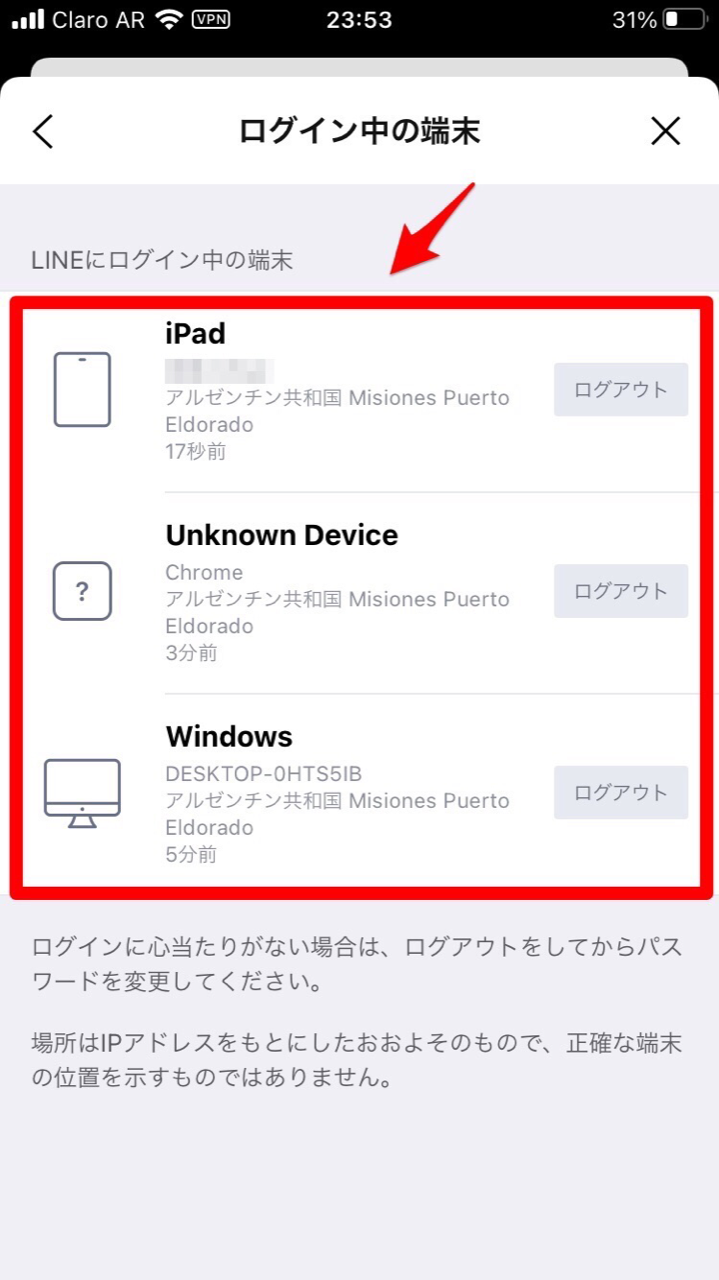LINE「ログイン中の端末」に知らない端末が!不正アクセスの対処法
最近では、LINEアカウントのフィッシング詐欺事件やアカウントの乗っ取り事件が多発しています。
不正アクセスはLINEの「ログイン中の端末」に表示されます。
この記事では、「ログイン中の端末」に見知らぬデバイスが表示された時の対処法について詳しく説明します。
Contents[OPEN]
- 1【LINE】「ログイン中の端末」を確認する理由は?
- 2【LINE】「ログイン中の端末」について!不正なアクセスの確認方法
- 2.1PC/iPad/Chrome版LINEでLINEアカウントにログインした時
- 2.2LINE関連サービスにブラウザからログイン
- 2.3他の端末でLINEにログインした履歴が残っている
- 2.4身に覚えがないログイン履歴がある場合は不正アクセスを疑って!
- 3【LINE】「ログイン中の端末」から不正アクセスを確認したら?《リスク》
- 4【LINE】「ログイン中の端末」確認メッセージの対処法
- 4.1LINEに不正にログインした端末を強制ログアウト
- 4.2スマホ版LINEの「ログイン許可設定」をオフにする
- 4.3PC版LINEの「自動ログイン設定」を見直す
- 4.4LINEのパスワードを推測されにくいものに変更する
- 4.5他のアプリとの連携を解除する
- 5LINEの「ログイン中の端末」を確認しよう!
【LINE】「ログイン中の端末」を確認する理由は?
サイバー犯罪が身近なこの時代で、自分のLINEアカウントには問題がないのか心配になりますよね。
実は、LINEにはどの端末でログインしているかを確認できる「ログイン中の端末」という機能があるんです。
アカウントにログイン中の端末を自分のスマホから確認できる
LINEに搭載されている「ログイン中の端末」という機能では、自分がログインしている端末を確認できるのはもちろん、不正アクセスも確認することができます。
見覚えのない端末のアクセスは、不正に誰かがアクセスしていることになります。
自分自身のログイン履歴も確認
LINEの「ログイン中の端末」では自分のログイン履歴の確認をすることもできます。
同じアカウントに他の端末からログインが確認されると、LINEアプリに通知が届きます。
「ログイン中の端末」をチェックすれば誰がどの端末でLINEにアクセスしているかを確認することができます。
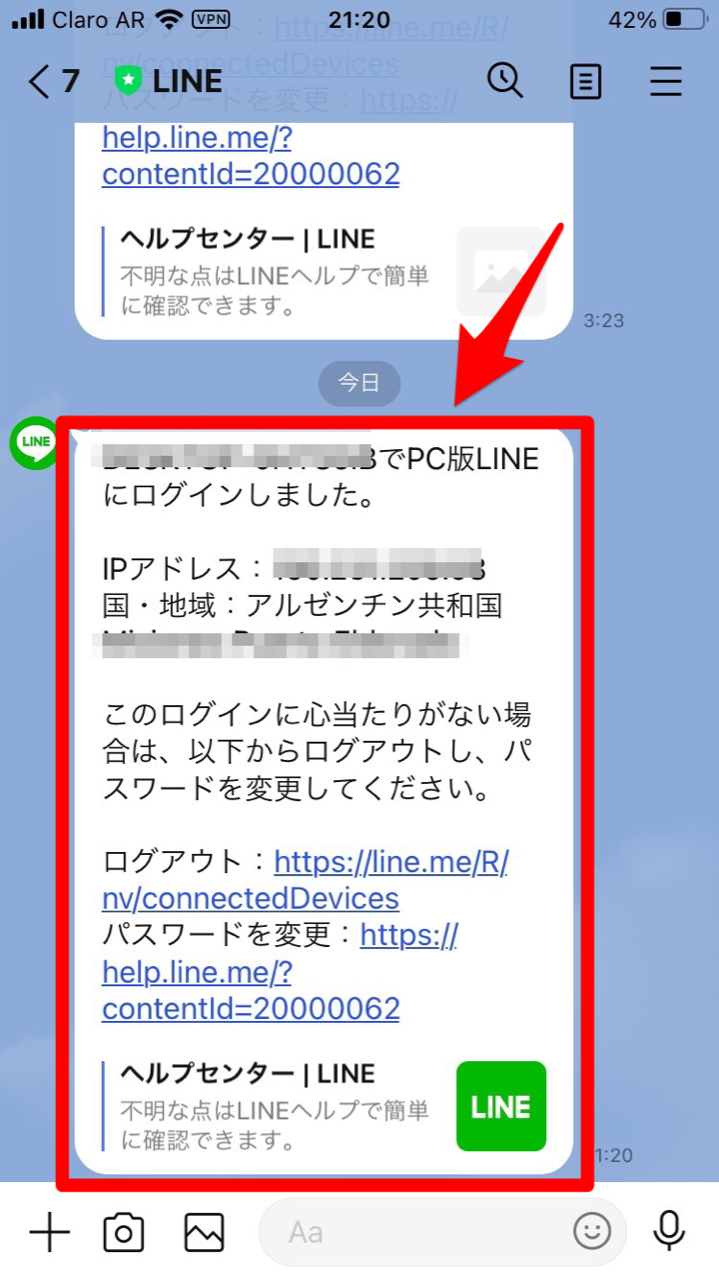
【LINE】「ログイン中の端末」について!不正なアクセスの確認方法
ここからは、LINEでどのように「ログイン中の端末」画面を表示するのか、また、そこで何が表示されるのか説明していきます。
まずスマホのホーム画面にある「LINE」アプリを開きましょう。
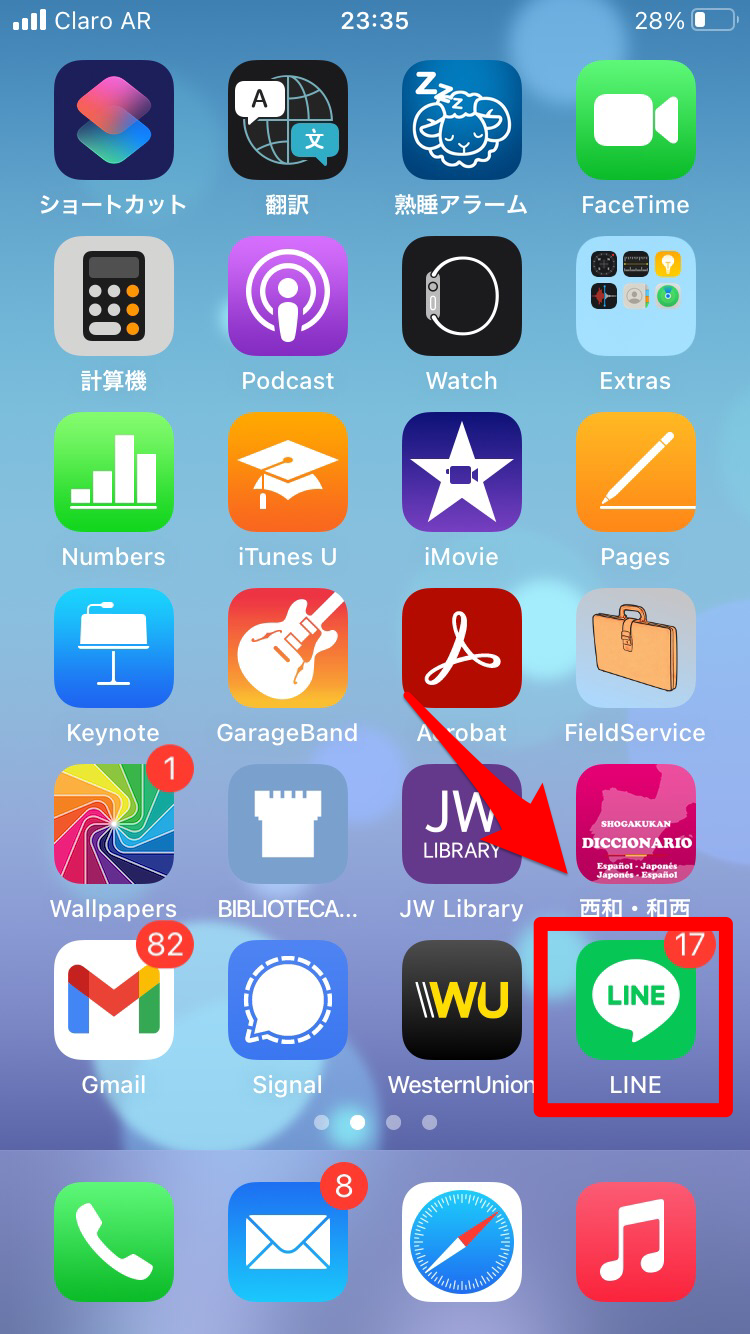
LINEのトップ画面が立ち上がったら、画面右上に表示されている「設定」アイコンをタップします。
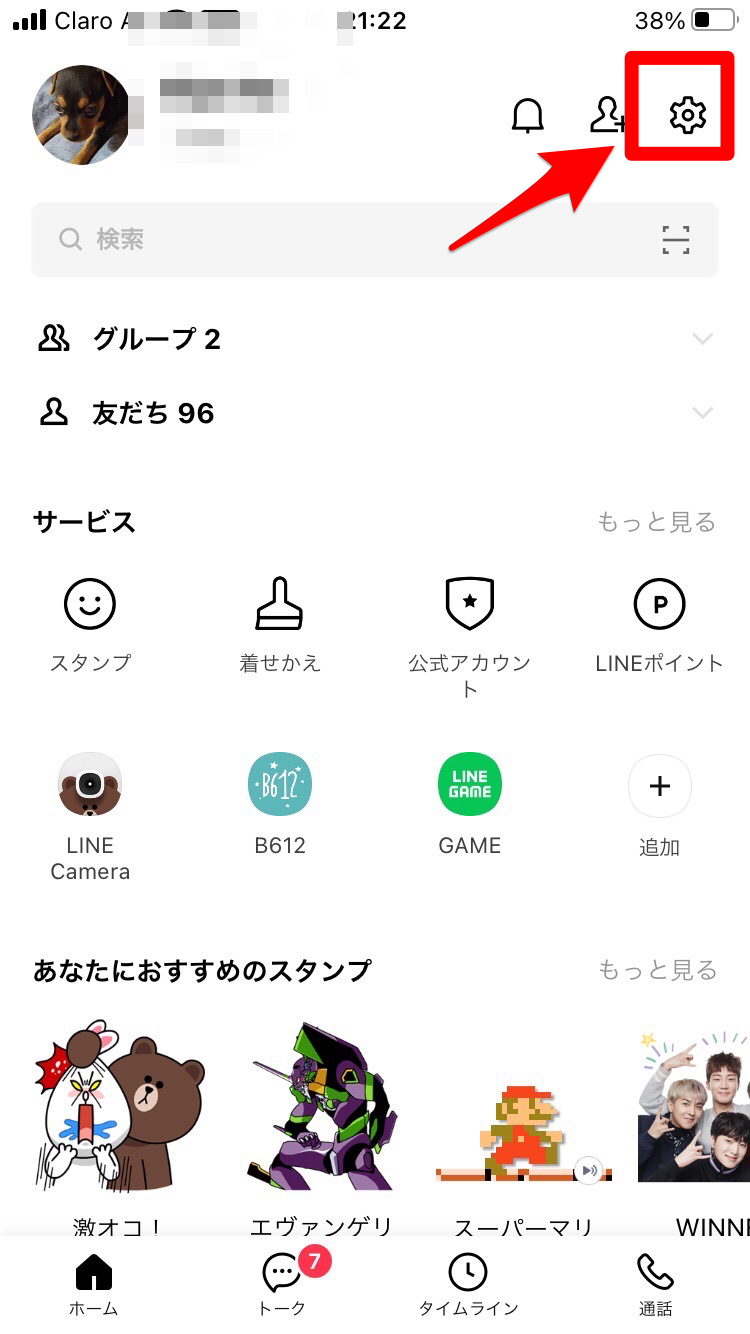
「アカウント」をタップしましょう。
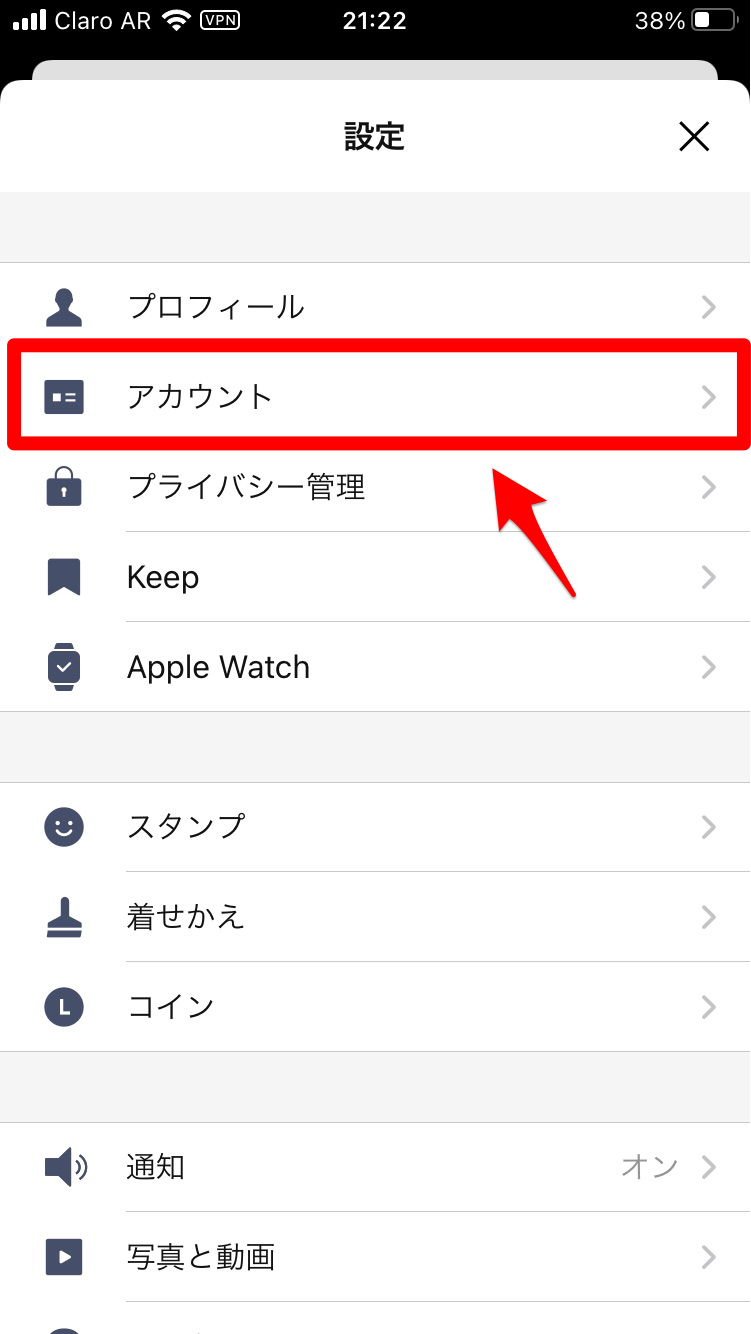
画面を下に向かってスクロールし「ログイン中の端末」をタップしましょう。
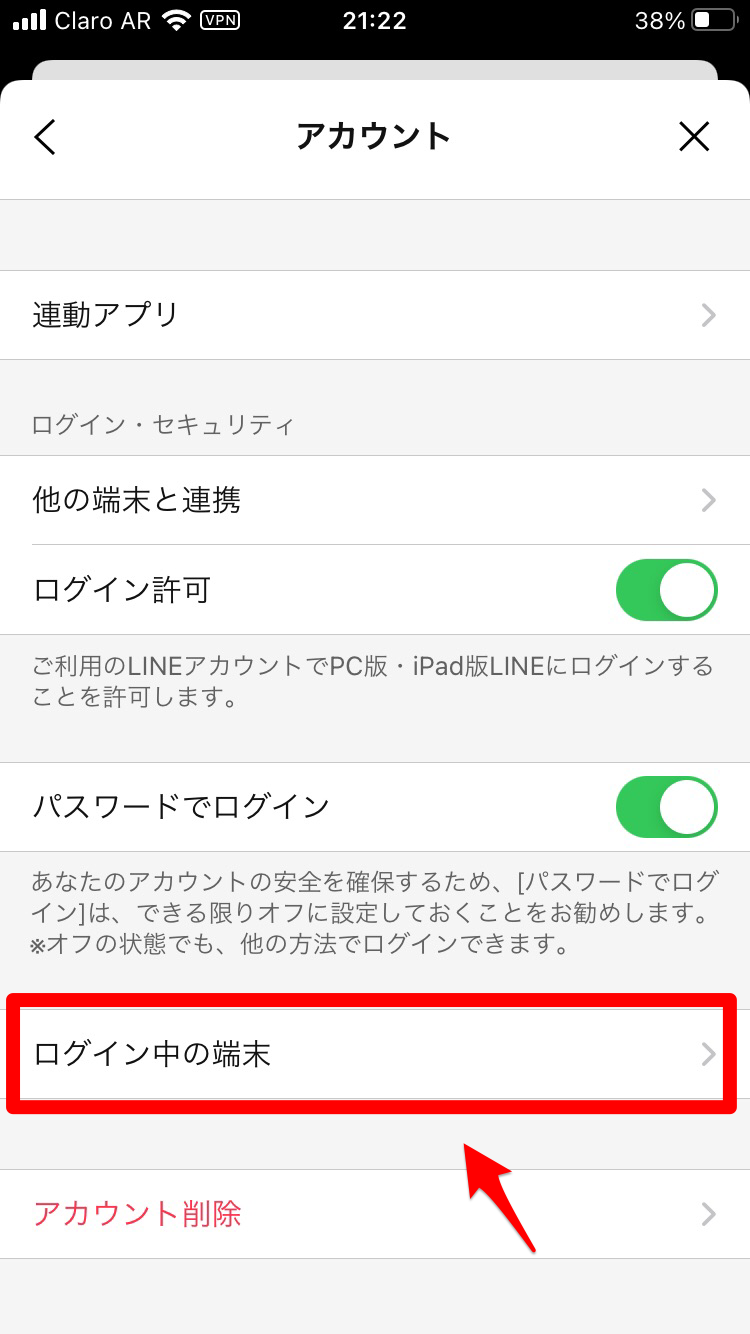
同じアカウントでLINEにログインされた端末が表示されます。
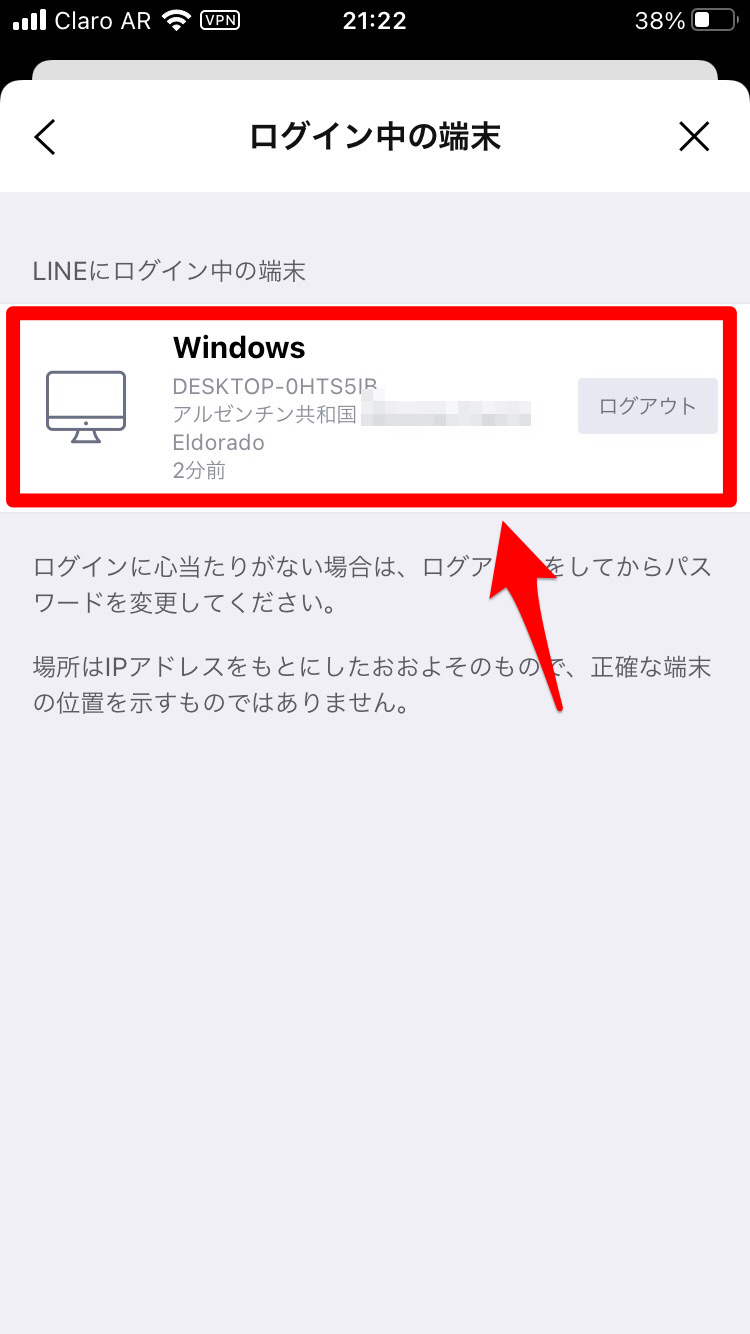
PC/iPad/Chrome版LINEでLINEアカウントにログインした時
「ログイン中の端末」でチェックできる端末には、iPhoneやAndroid以外の端末も含まれます。
LINEにはiPad版、PC版、Chrome版の3つがありますが、異なる端末で同じLINEアカウントでログインすると、それぞれの履歴はすべて「ログイン中の端末」に残されます。